Mozilla Firefox učitava procesor: što učiniti?
Mozilla Firefox smatra se najisplativijim preglednikom koji može pružiti ugodno web surfanje, čak i na vrlo slabim računalima. Međutim, korisnici mogu biti suočeni s činjenicom da će Firefox učitati procesor. Danas će se raspravljati o ovom pitanju.
Mozilla Firefox prilikom učitavanja i obrade podataka može ozbiljno učitati resurse na računalu prikazanom u zagušenju središnjeg procesora i operativne memorije. Međutim, ako se takva situacija neprestano promatra - to je prigoda za razmišljanje.
sadržaj
- Načini rješavanja problema:
- Prva metoda: ažurirajte preglednik
- 2. način: onemogućivanje proširenja i tema
- 3. metoda: ažurirajte dodatke
- 4. način: Onemogućite dodatke
- Način 5: Vraćanje Firefoxa
- Način 6: Skenirajte računalo za viruse
- Način 7: Aktivirajte hardversko ubrzanje
- Metoda 8: Onemogućite način kompatibilnosti
- Način 9: ponovo instalirajte preglednik
- Način 10: Ažuriranje sustava Windows
- Način 11: Onemogućite WebGL
- Način 12: Omogućavanje ubrzanja hardvera za Flash Player
- Pitanja i odgovori
Načini rješavanja problema:
Prva metoda: ažurirajte preglednik
Stare verzije Mozilla Firefoxa mogu ozbiljno učitati na računalu. Otpuštanjem novih verzija programera Mozilla malo je riješio problem, čime je preglednik bio štedljiviji.
Ako prethodno niste instalirali ažuriranja za Mozilla Firefox, vrijeme je da to učinite.
Pročitajte također: Kako ažurirati Mozilla Firefox preglednik
2. način: onemogućivanje proširenja i tema
Nije tajna da Mozilla Firefox troši manje računalnih resursa bez instaliranih tema i dodataka.
U tom smislu, preporučujemo da onemogućite rad tema i proširenja da biste shvatili jesu li krivi za upotrebu procesora i RAM-a.
Da biste to učinili, kliknite gumb izbornika preglednika i otvorite odjeljak "Dodaci" .
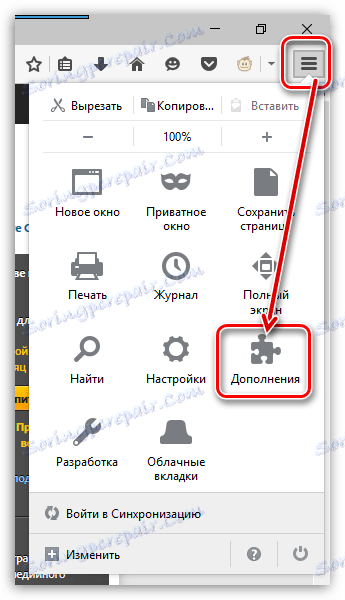
U lijevom dijelu prozora idite na karticu "Proširenja" i onemogućite sve dodatke instalirane u pregledniku. Idite na karticu "Teme" , a isto tako morate učiniti i temama, ponovno vraćajući preglednik standardnim izgledom.
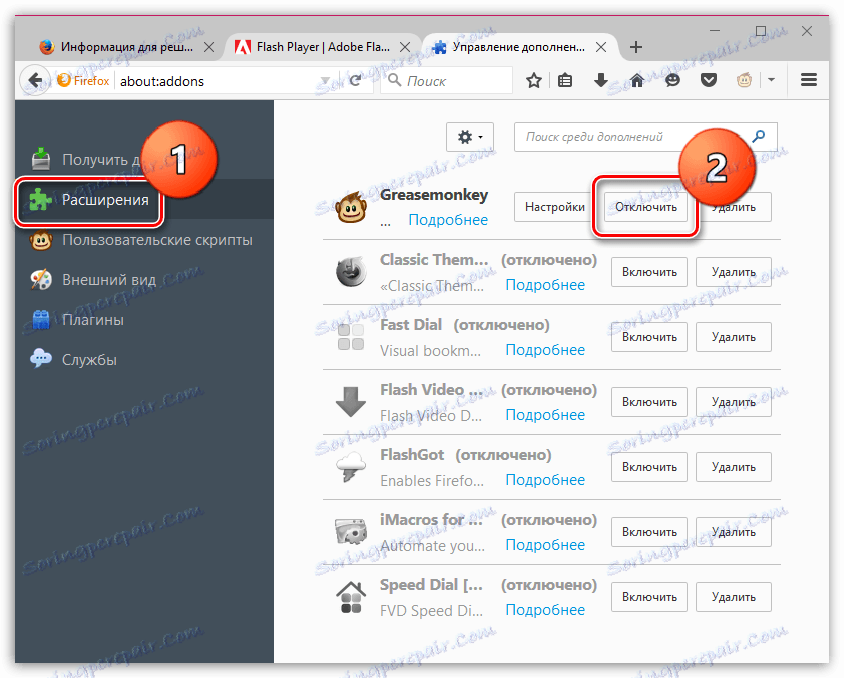
3. metoda: ažurirajte dodatke
Dodaci se također trebaju pravodobno ažurirati. zastarjeli plug-inovi ne samo da mogu dati ozbiljnije opterećenje računalu nego i sukob sa novom verzijom preglednika.
Da biste provjerili ažuriranja preglednika Mozilla Firefox, idite na stranicu za potvrdu dodataka putem ove veze , Ako se otkriju ažuriranja, sustav vas promptno traži da ih instalirate.
4. način: Onemogućite dodatke
Neki dodatke mogu ozbiljno potrošiti resurse procesora, ali u stvari ih vrlo rijetko možete pristupiti.
Kliknite gumb izbornika preglednika i idite na odjeljak "Dodaci" .
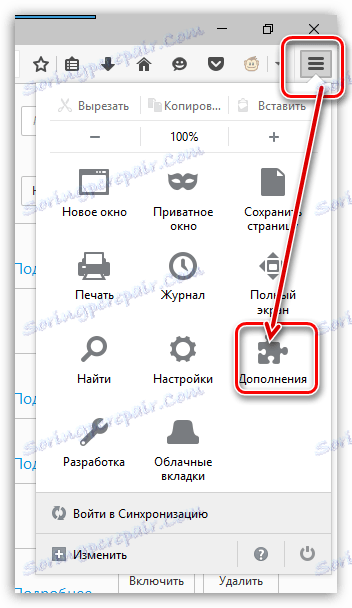
U lijevom dijelu prozora idite na karticu "Dodaci" . Onemogućite rad dodataka, na primjer, Shockwave Flash, Java itd.
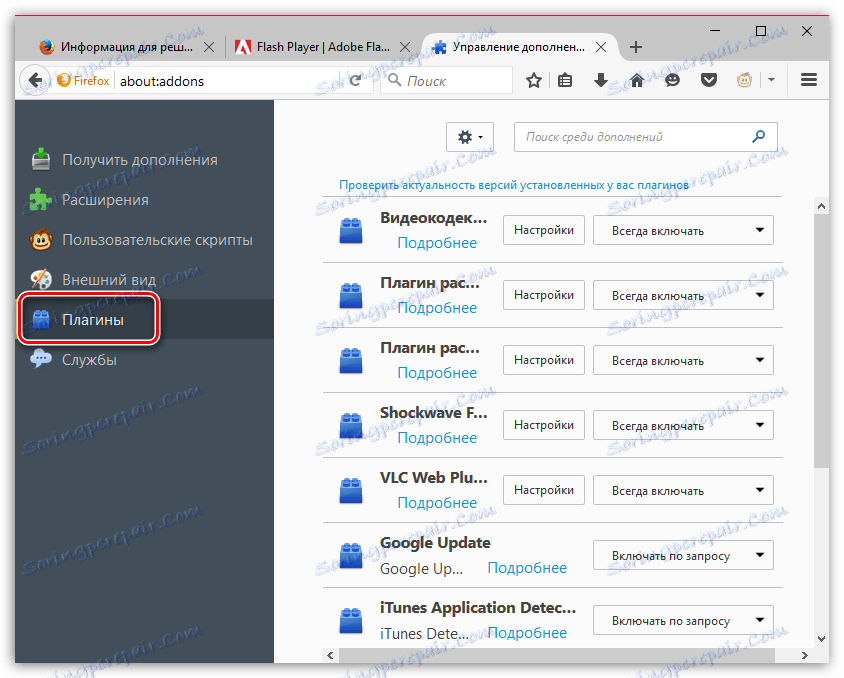
Način 5: Vraćanje Firefoxa
Ako Firefox "jede" memoriju, a također ozbiljno opterećuje operacijski sustav, pomaže resetiranju postavki.
Da biste to učinili, kliknite gumb izbornika preglednika, a zatim u prikazanom prozoru odaberite ikonu s upitnikom.
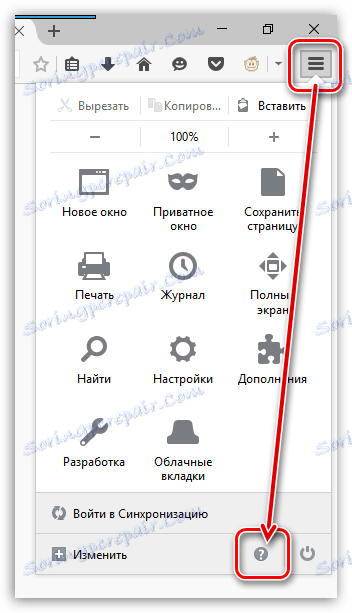
Na istom području prozora pojavit će se dodatni izbornik u kojem ćete morati odabrati stavku "Informacije za rješavanje problema" .
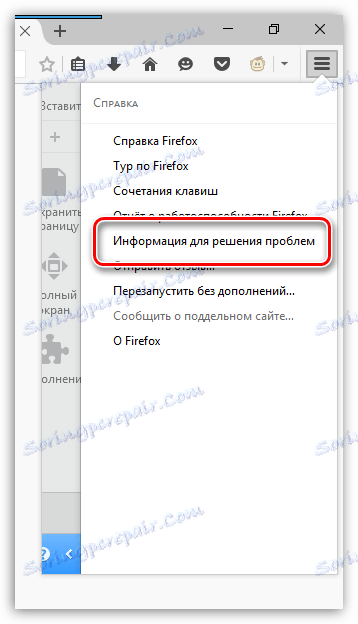
U gornjem desnom kutu kliknite gumb "Obriši Firefox" , a zatim potvrdite svoju namjeru za poništavanje postavki.

Način 6: Skenirajte računalo za viruse
Mnogi virusi usmjereni su na poraz preglednika, pa ako je Mozilla Firefox počeo ozbiljno opterećivati računalo, vrijedno je sumnjati na virusnu aktivnost.
Pokrenite duboki način skeniranja na antivirusnom programu ili koristite poseban program za iscjeljenje, na primjer, Dr.Web CureIt . Nakon što skeniranje završi, uklonite sve pronađene viruse, a zatim ćete morati ponovo pokrenuti operacijski sustav.
Način 7: Aktivirajte hardversko ubrzanje
Aktivacija hardverskog ubrzanja može smanjiti opterećenje na CPU-u. Ako je u vašem slučaju onemogućeno hardversko ubrzanje, preporučuje se aktiviranje.
Da biste to učinili, kliknite gumb izbornika Firefox i idite na odjeljak "Postavke" .
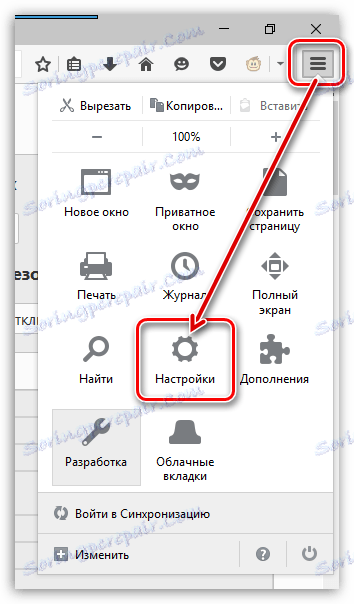
U lijevom dijelu prozora idite na karticu "Napredno" , a na gornjem dijelu idite na potkarticu "Općenito" . Ovdje morate označiti stavku "Ako je moguće, upotrijebite hardversko ubrzanje".

Metoda 8: Onemogućite način kompatibilnosti
Ako vaš preglednik radi s načinom kompatibilnosti, preporučuje se onemogućiti. Da biste to učinili, kliknite prečac na radnoj površini Mozilla Firefox. U kontekstnom izborniku koji se pojavi odaberite Svojstva .

U novom prozoru idite na karticu "Kompatibilnost" , a zatim poništite potvrdni okvir "Pokreni programe u načinu kompatibilnosti" . Spremite promjene.
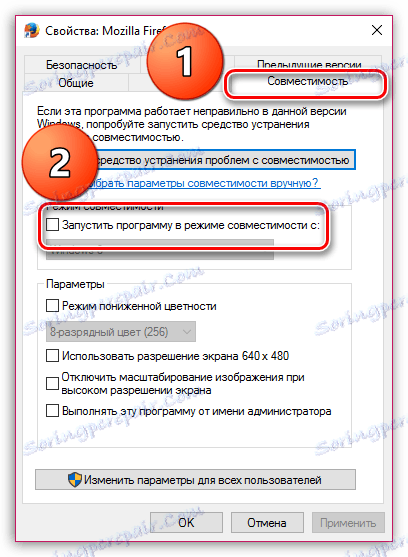
Način 9: ponovo instalirajte preglednik
Sustav se može srušiti, uzrokujući neispravnost web preglednika. U tom slučaju možete riješiti problem jednostavnim ponovnim instaliranjem preglednika.
Prije svega, morate potpuno deinstalirati Mozilla Firefox s računala.
Pročitajte također: Kako ukloniti Mozilla Firefox iz svog računala u potpunosti
Kada se preglednik ukloni, možete nastaviti čistu instalaciju preglednika.
Preuzimanje preglednika Mozilla Firefox
Način 10: Ažuriranje sustava Windows
Na računalu je neophodno održavati ne samo relevantnost programa, već i operativni sustav. Ako već dulje vrijeme niste ažurirali sustav Windows, trebali biste to učiniti sada putem izbornika "Upravljačka ploča" - "Windows Update" .
Ako ste korisnik sustava Windows XP, preporučujemo da potpuno promijenite verziju operativnog sustava. to je već neko vrijeme bilo nevažno i zato ga programeri ne podržavaju.
Način 11: Onemogućite WebGL
WebGL je tehnologija koja je odgovorna za rad audio i video poziva u pregledniku. Prije nego što smo već razgovarali o tome kako i zašto morate onemogućiti WebGL, stoga se nećemo usredotočiti na ovo pitanje.
Pročitajte također: Kako onemogućiti WebGL u pregledniku Mozilla Firefox
Način 12: Omogućavanje ubrzanja hardvera za Flash Player
Flash Player vam također omogućuje korištenje hardverskog ubrzanja, što smanjuje opterećenje preglednika, a time i općenito na resurse računala.
Da biste aktivirali hardversko ubrzanje za Flash Player, idite putem ove veze i desnom tipkom miša kliknite natpis na vrhu prozora. U kontekstnom izborniku koji će se pojaviti, napravite izbor u korist stavke "Opcije" .
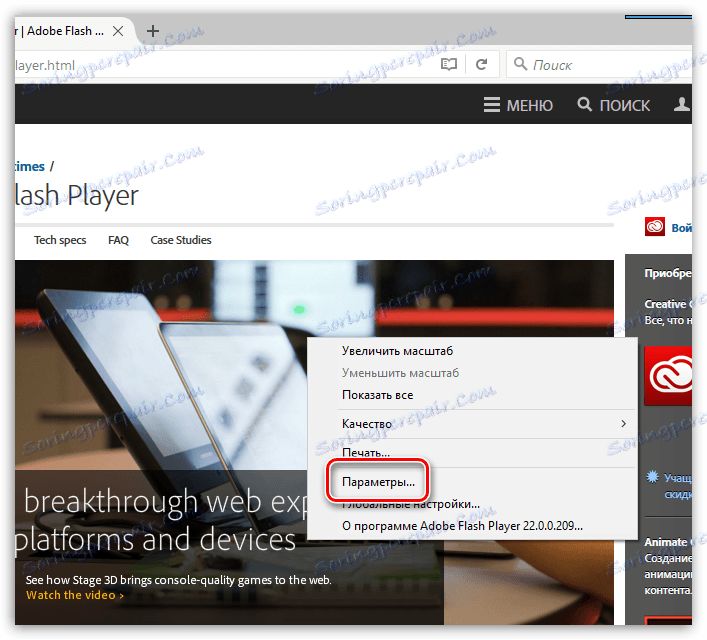
Na ekranu će se pojaviti minijaturni prozor u kojem ćete morati označiti okvir pokraj opcije "Omogući hardversku ubrzanju" , a zatim kliknite gumb "Zatvori" .
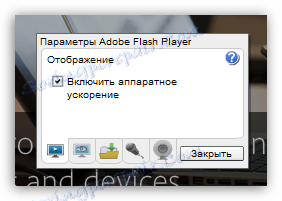
Obično su to glavni načini za rješavanje problema s radom preglednika Mozilla Firefox. Ako imate vlastitu metodu smanjenja opterećenja na CPU-u i Firefoxu, javite nam to u komentarima.